En este tutorial aprenderás las diferentes formas de personalizar y mejorar las salidas de logs en las Herramientas de Desarrollo de Chrome. En particular, nos enfocaremos en agrupar y estilizar las salidas para aumentar la claridad y resaltar la información importante. El desarrollo de software basado en web a menudo requiere herramientas de depuración precisas, y comprender estos métodos puede aumentar significativamente tu eficiencia como desarrollador.
Principales Conclusiones
- Uso de funciones para limpiar y agrupar las salidas de la consola.
- Posibilidades de aplicar estilos CSS dentro de las salidas de log.
- Trabajar con diferentes niveles de log y sus representaciones visualmente destacadas.
Instrucciones paso a paso
Limpieza de la consola
Primero, es conveniente limpiar la consola de salidas anteriores para comenzar con una visualización limpia. Puedes hacer esto de dos maneras: llamando al método .clear() o utilizando la función clear de window.
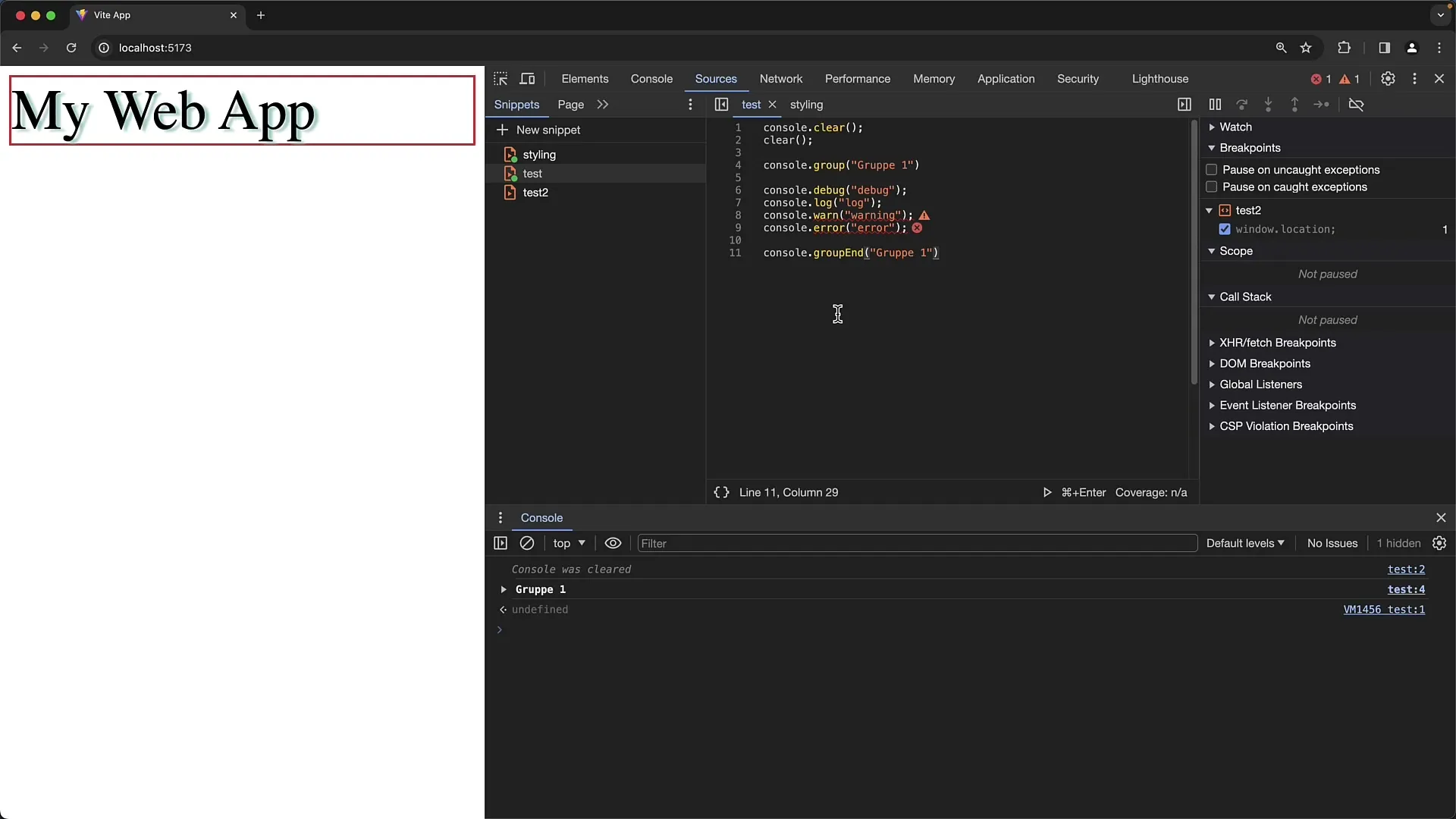
Con este método se elimina todo el contenido de la consola, y comienzas tus pruebas desde un estado vacío. También puedes usar el botón "Borrar consola" directamente en la consola, lo que produce el mismo efecto pero sin la notificación "La consola fue borrada".
Agrupación en la consola
La siguiente función útil es la creación de grupos con el método console.group(). Con esta función, puedes presentar las salidas de forma agrupada, lo que te permite expandirlas y contraerlas según tu voluntad.
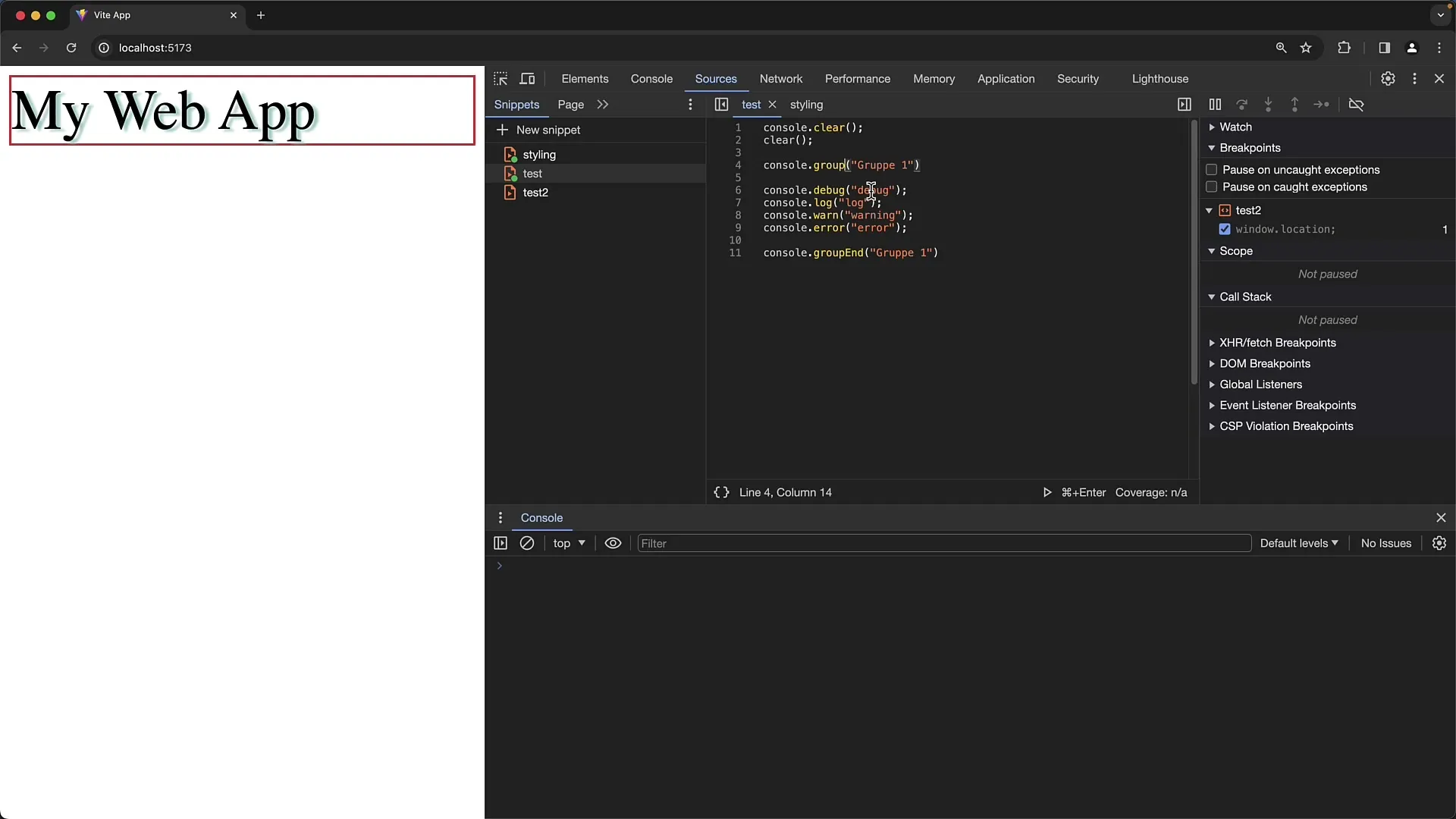
Si deseas que el contenido de un grupo se muestre por defecto colapsado, puedes utilizar console.groupCollapsed(), luego cierras el grupo con console.groupEnd(), lo que mejora la visibilidad.
Al poder anidar grupos, puedes crear estructuras más complejas. Esto significa que puedes crear grupos dentro de grupos para establecer una jerarquía aún más precisa.
Salidas de log y sus niveles
Otro aspecto importante es la gestión de los niveles de log. Chrome te ofrece diferentes métodos para mostrar mensajes de log: console.log(), console.warn(), console.error() y console.debug().
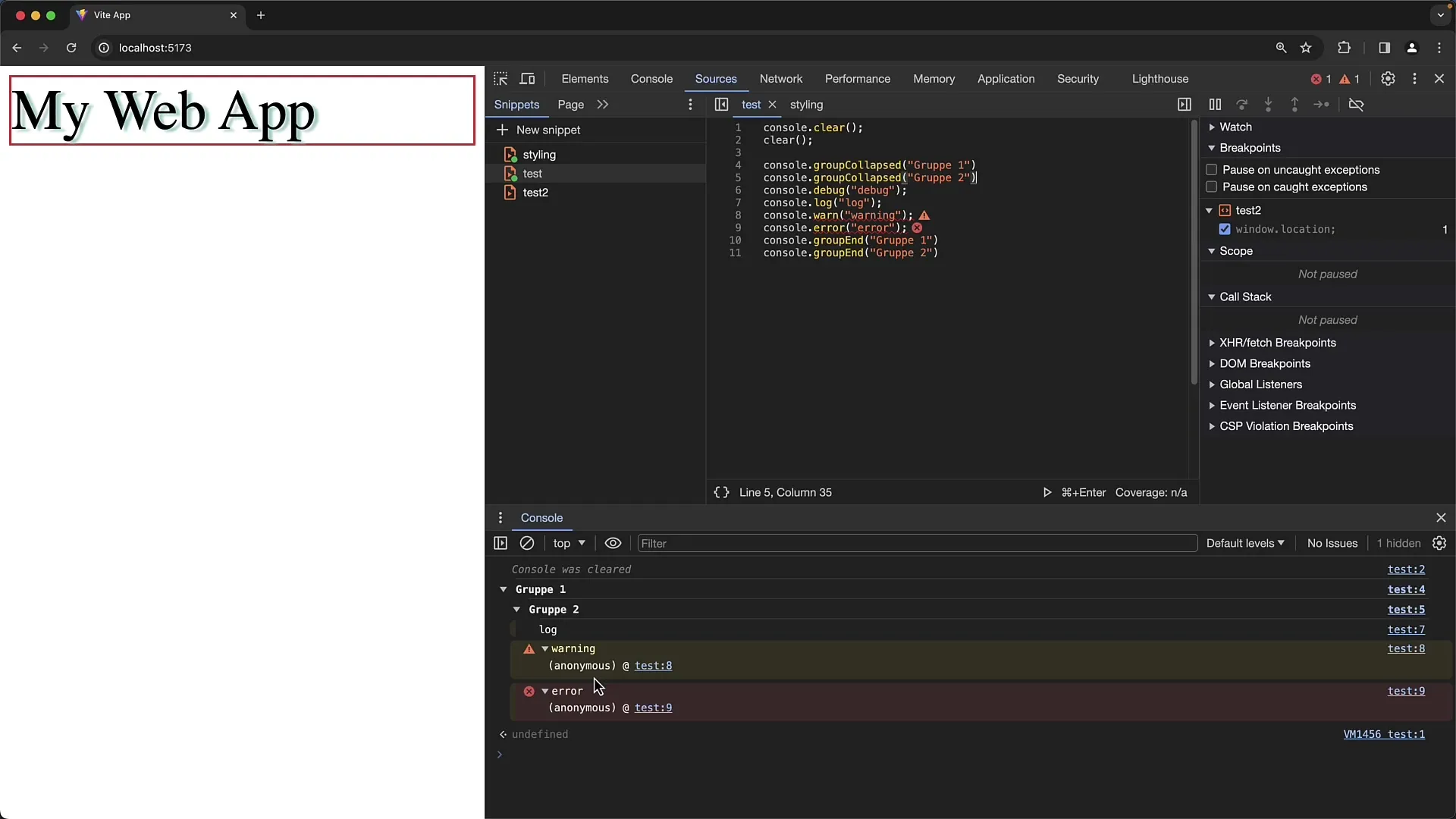
Estos métodos tienen representaciones visuales específicas que ayudan a los usuarios a distinguir rápidamente entre diferentes tipos de mensajes. Por ejemplo, un error se muestra con fondo rojo y las advertencias están resaltadas en amarillo.
Es importante tener en cuenta que ciertos niveles de log pueden estar ocultos en la configuración de filtros de la consola. Asegúrate de marcar las casillas correspondientes en la lista de filtros si deseas ver todos los tipos de salidas de log.
Estilizado de salidas de log
Incluso puedes estilizar mensajes de log utilizando una sintaxis similar a CSS dentro de las salidas. Un ejemplo de esto es usar %c antes de tu mensaje de log, seguido de las reglas de estilo.
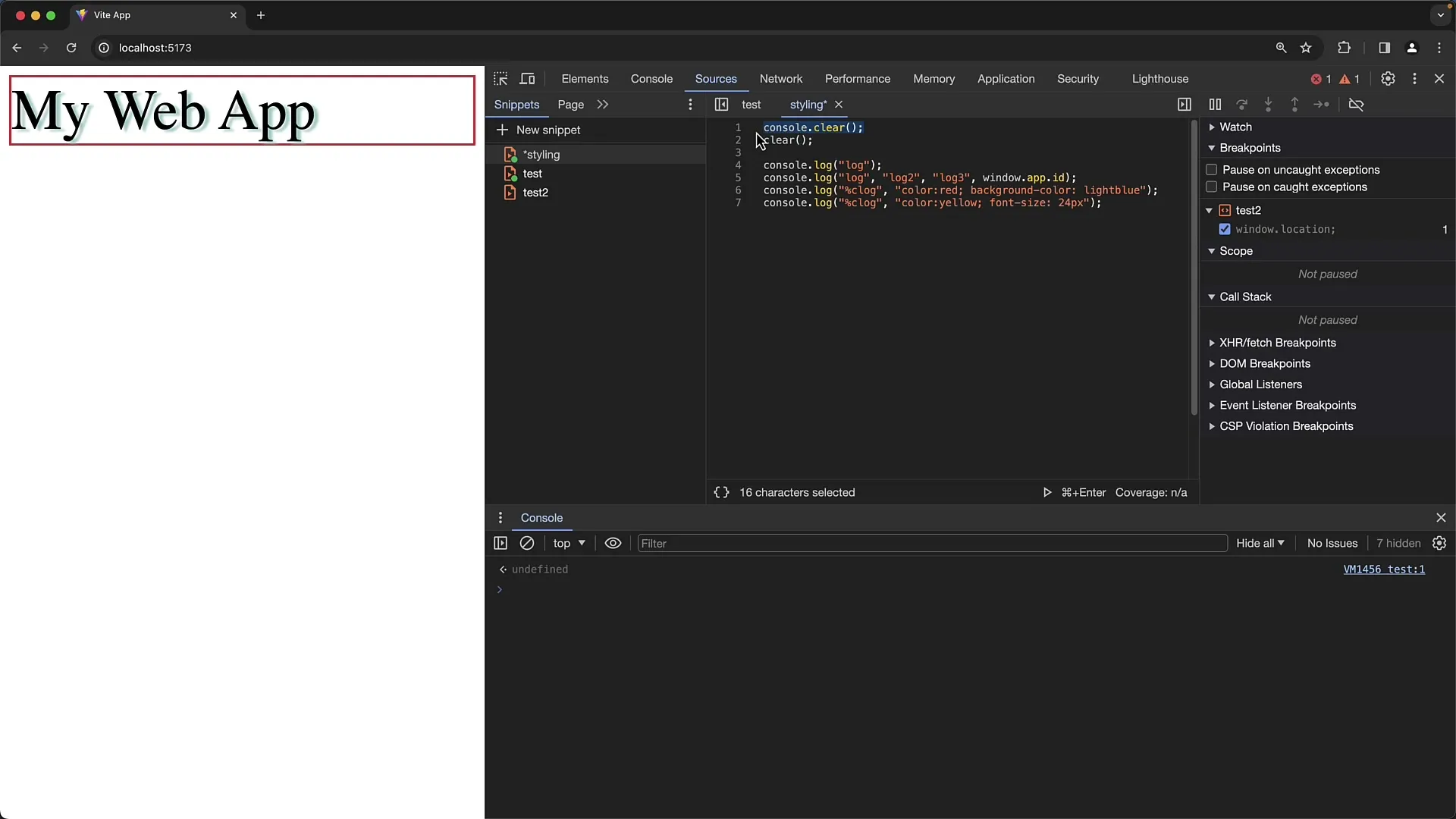
Por ejemplo, puedes ajustar el color de la fuente y el fondo, o incluso cambiar el tamaño de la fuente para resaltar salidas importantes.
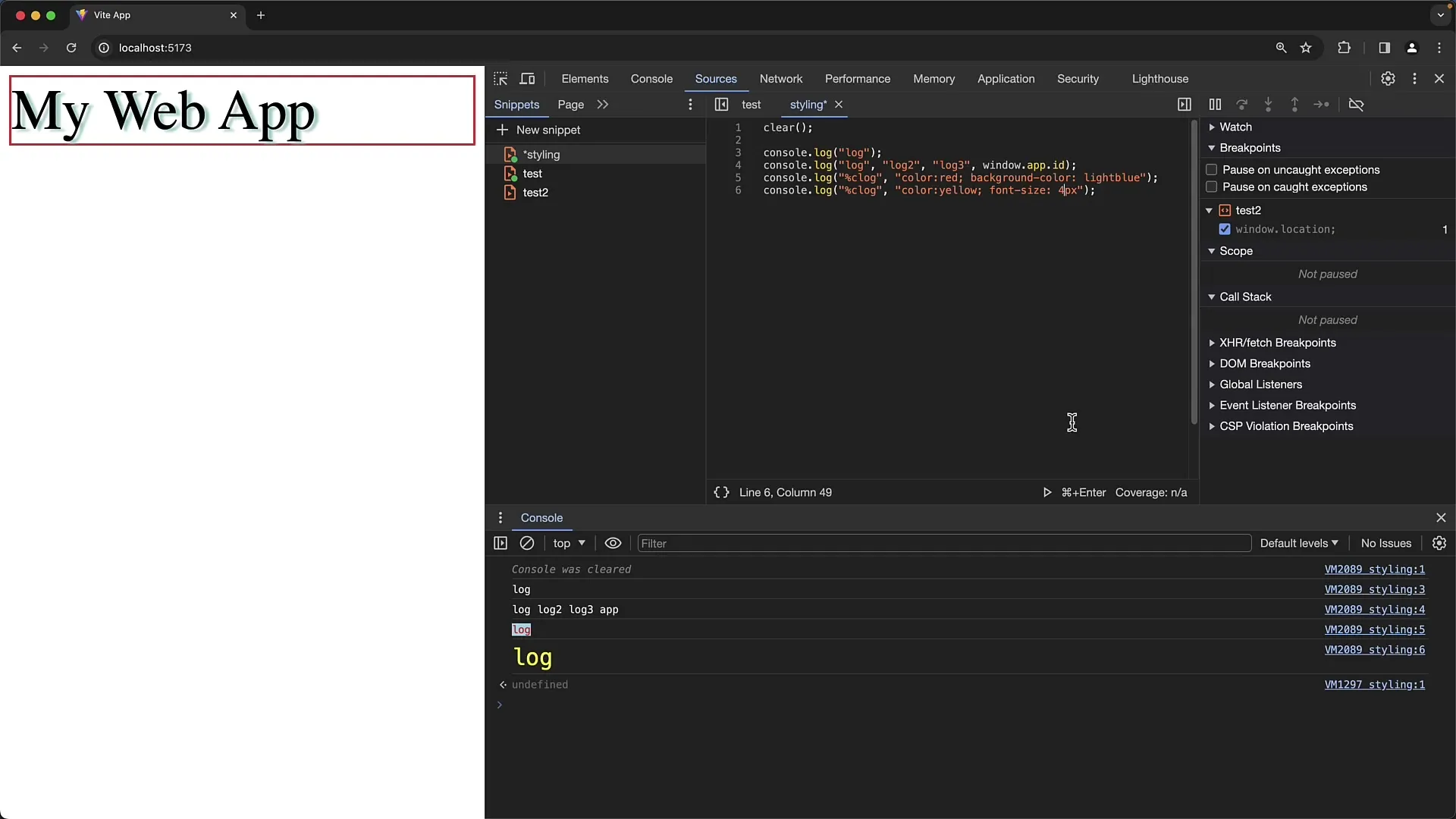
Una aplicación interesante de esta función es crear advertencias que muestren a los usuarios que deben ser cuidadosos con lo que ingresan.
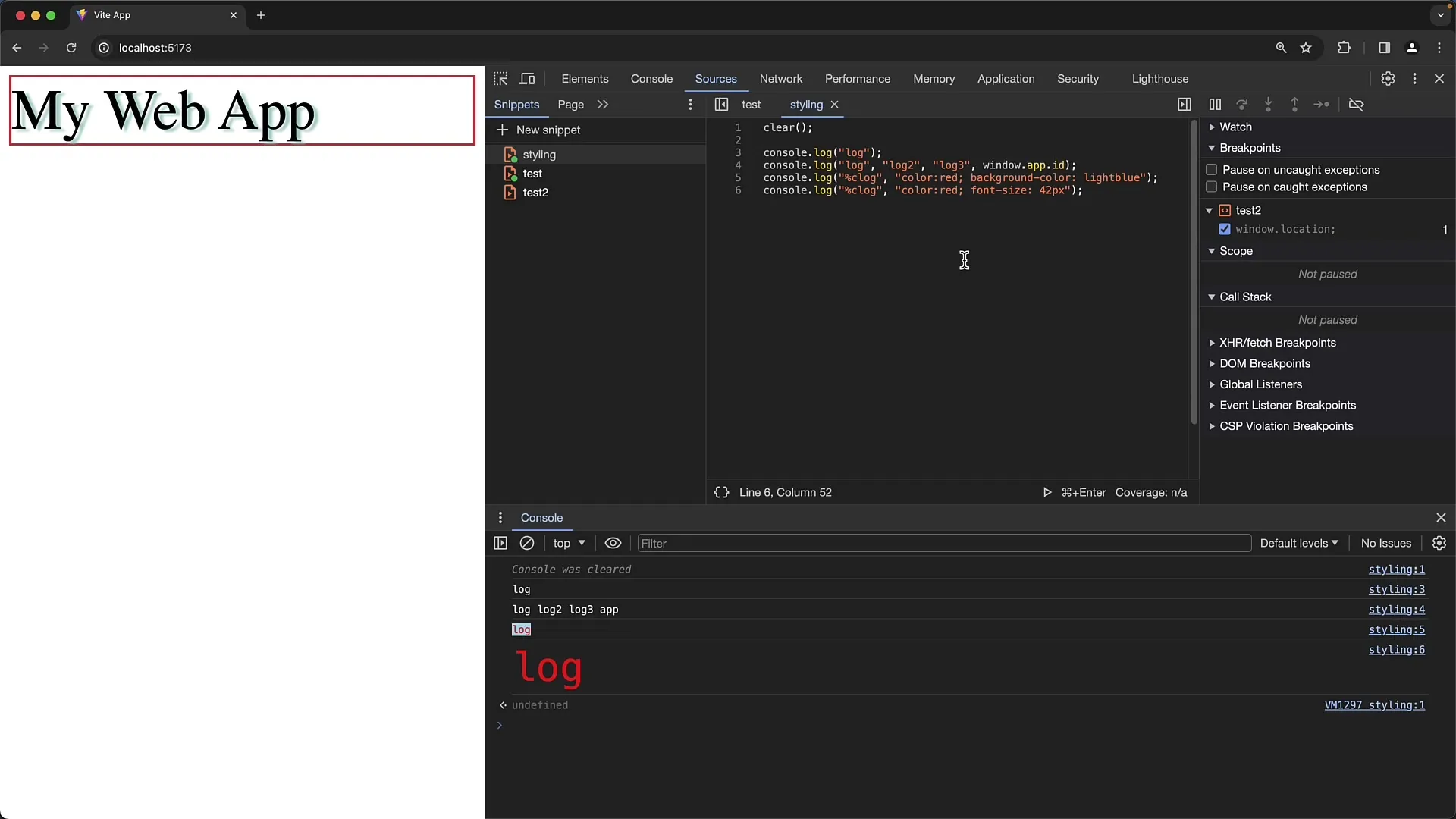
La estilización es un método poderoso para resaltar información de forma visual. Prueba diferentes propiedades CSS para lograr el resultado deseado y asegúrate de que tus salidas de log sean atractivas e informativas.
Combinación de Grupos y Estilizado
Otro enfoque innovador es combinar la agrupación de salidas con atracción emocional a través del estilizado. Por ejemplo, puedes crear grupos y resaltar los títulos de estos grupos mediante estilizado para tener una imagen más clara de las secciones respectivas.
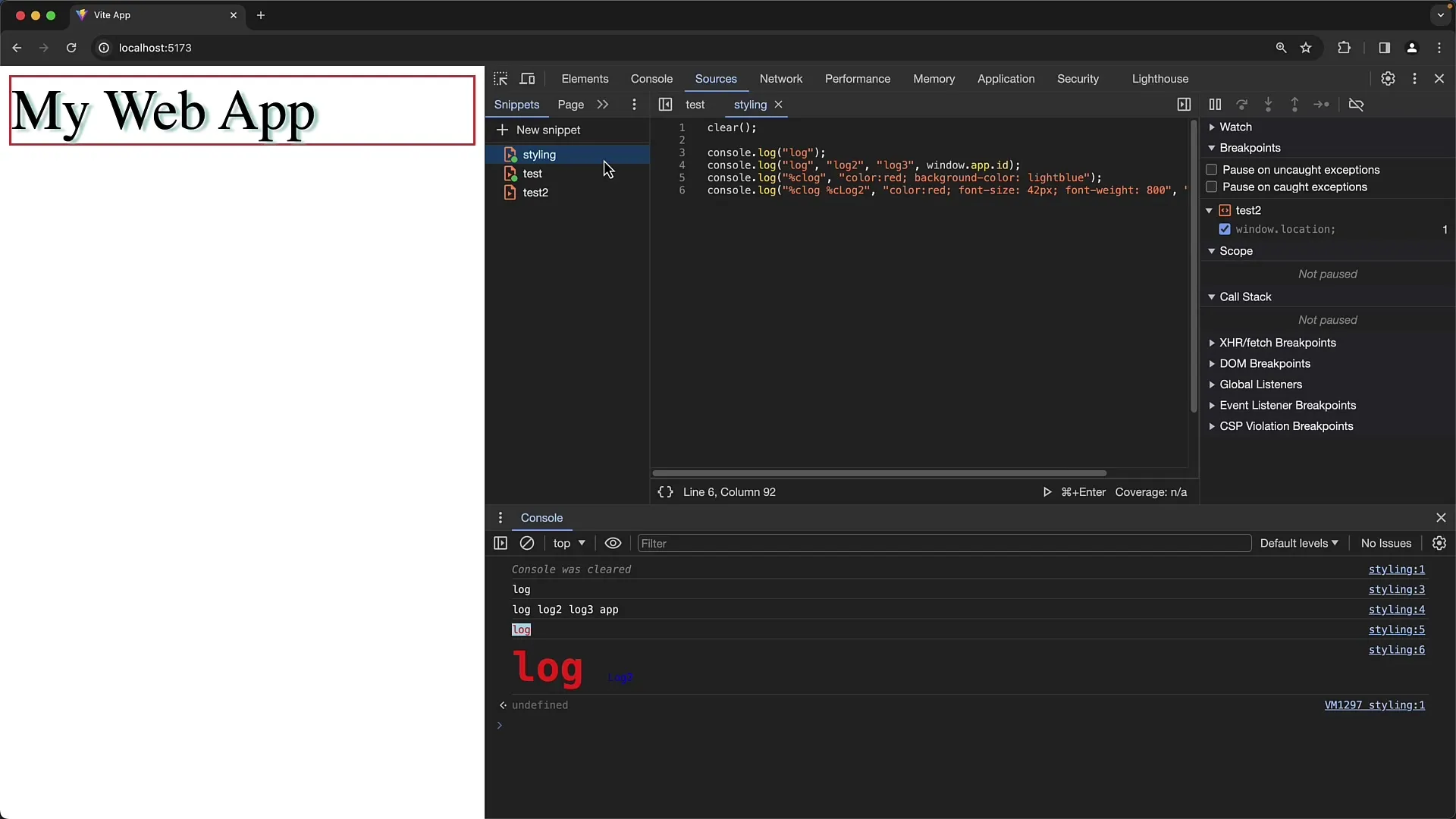
Aprovecha estas posibilidades para diseñar los registros complejos de manera que sean tanto fáciles de leer como intuitivos, sin caer en una complejidad excesiva.
Resumen
En este tutorial has aprendido cómo personalizar las salidas de consola en Google Chrome para mejorar tanto la legibilidad como la usabilidad. El uso de funciones para agrupar y personalizar estilos te ayudará a reconocer rápidamente la información importante y comunicarla claramente. Con estas herramientas, mantendrás el control sobre la salida de tus registros y optimizarás tus procesos de desarrollo.
Preguntas frecuentes
¿Cuál es la diferencia entre console.group() y console.groupCollapsed()?console.group() muestra el grupo expandido de forma predeterminada, mientras que console.groupCollapsed() muestra el grupo colapsado de forma predeterminada.
¿Cómo puedo usar estilos CSS en las salidas de consola?Puedes usar el formato %c, seguido de las reglas de estilo, para dar estilo a la salida.
¿Qué niveles de registro existen en las Chrome Developer Tools?Existen varios niveles de registro: console.log(), console.info(), console.warn(), console.error() y console.debug().
¿Puedo crear grupos dentro de grupos?Sí, puedes crear grupos dentro de grupos para establecer estructuras jerárquicas en tus salidas de registro.
¿Por qué no veo todos los mensajes de registro?A veces, ciertos niveles de registro están ocultos en la configuración de filtros de la consola. Asegúrate de que las casillas correspondientes estén marcadas.


